惠普电脑重装系统教程
电脑重装系统教程:备份数据,下载系统镜像,制作启动盘,设置BIOS,从U
系统是解决电脑问题的一种有效方法,尤其是当系统出现严重故障或需要全新安装时,对于惠普电脑用户来说,掌握重装系统的方法尤为重要,下面将详细介绍惠普电脑重装系统的步骤,包括准备工作、制作启动盘、备份数据、安装系统等环节。

准备工作
-
下载操作系统镜像:
- 访问微软官方网站或其他可信的操作系统镜像下载网站。
- 选择适合您惠普电脑型号的Windows版本(如Windows 10、Windows 11)。
- 下载并保存操作系统镜像文件到您的计算机上。
-
准备U盘:
- 准备一个至少8GB容量的U盘。
- 确保U盘中没有重要数据,因为制作启动盘的过程会格式化U盘。
-
下载制作启动盘工具:
- 访问Rufus官网或其他可靠的软件下载网站。
- 下载并安装Rufus软件到您的计算机上。
-
备份重要数据:
- 在开始重装系统之前,请确保已备份所有重要数据。
- 可以将数据备份到外部硬盘、云存储或其他安全的位置。
制作启动盘
-
插入U盘:将准备好的U盘插入计算机的USB端口。
-
打开Rufus软件:运行Rufus软件,您会看到一个简洁的用户界面。
-
选择设备:在“设备”下拉菜单中,选择您刚刚插入的U盘作为目标设备。
-
选择ISO镜像文件:点击“选择”按钮,浏览并选择之前下载的操作系统镜像文件。
-
配置引导选项:在“引导类型”下拉菜单中,选择“MBR(多重引导)”或“UEFI(仅限UEFI)”,具体取决于您的电脑支持哪种模式。
-
分区方案:保持默认的“分区方案”设置即可。
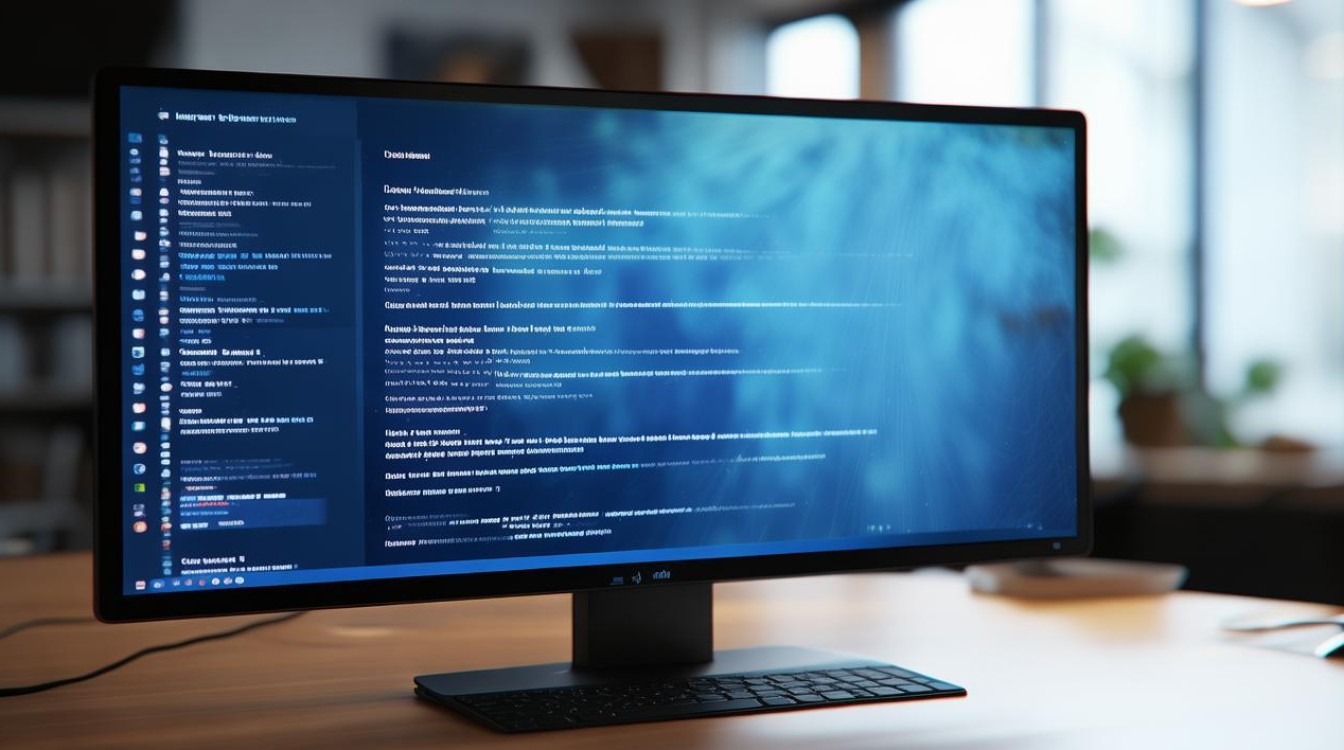
-
文件系统:在“文件系统”下拉菜单中,选择“FAT32”或“NTFS”,通常建议使用FAT32,因为它兼容性更好。
-
其他选项:根据需要调整其他选项,如“卷标”、“簇大小”等,但请注意,这些选项通常不需要更改。
-
开始制作:点击“开始”按钮,Rufus软件将开始将操作系统镜像写入U盘,这个过程可能需要几分钟时间,具体取决于U盘的读写速度和操作系统镜像的大小。
-
完成制作:当Rufus软件提示“引导扇区已写入”时,表示启动盘制作已经完成,您可以安全地移除U盘了。
备份数据
-
连接外部存储设备:将外部硬盘、U盘或SD卡连接到惠普电脑上。
-
复制文件:使用文件管理器或第三方备份软件,将C盘中的重要文件复制到外部存储设备上。
-
确认备份:检查外部存储设备上的文件是否完整无误,确保所有重要数据都已成功备份。
安装系统
-
重启电脑并进入BIOS:
- 关闭惠普电脑并重新启动。
- 在启动过程中,按下相应的键(通常是F10、F12或Delete)进入BIOS设置界面,具体按键可能因电脑型号而异,请参考惠普电脑的用户手册或在线支持资源以获取准确信息。
-
设置启动顺序:
- 在BIOS设置界面中,找到“Boot”或“启动”选项卡。
- 将U盘设置为首选启动设备,通常可以通过移动光标到U盘选项并按Enter键来实现。
- 确保将硬盘设置为第二启动设备,以便在U盘无法启动时能够从硬盘启动。
- 保存并退出BIOS设置,这通常可以通过按F10键并选择“Yes”来完成。
-
从U盘启动:
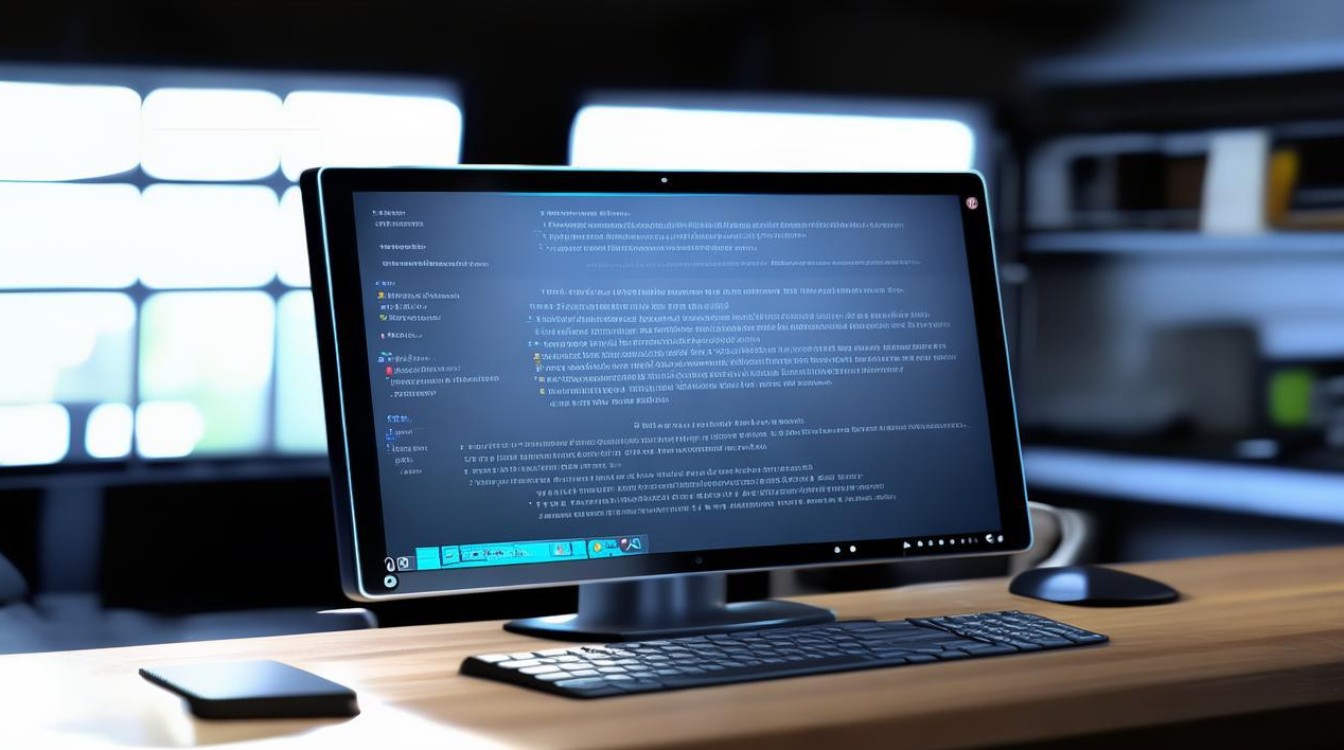
- 电脑将尝试从U盘启动,如果一切正常,您将看到操作系统的安装界面。
- 如果电脑无法从U盘启动,请检查U盘是否已正确插入,以及BIOS中的启动顺序设置是否正确。
-
安装操作系统:
- 按照屏幕上的指示进行操作,这通常包括选择语言、时区、键盘布局等基本设置。
- 当到达分区步骤时,您需要选择要安装操作系统的硬盘分区,如果您已经备份了重要数据并创建了新的分区,现在可以选择合适的分区进行安装。
- 遵循屏幕上的指示完成操作系统的安装过程,这可能包括输入产品密钥、选择安装类型(如升级或自定义)、配置用户账户等步骤。
-
完成安装并重启:
- 一旦操作系统安装完成,您将被要求重启电脑,请按照指示进行操作。
- 电脑重启后,您应该能够看到新的操作系统界面,您可以开始设置新系统,包括安装驱动程序、更新软件、恢复之前备份的数据等。
驱动安装与系统更新
-
安装驱动程序:
- 访问惠普官方网站或使用驱动程序管理软件来查找并安装适用于您惠普电脑的最新驱动程序。
- 特别是显卡、声卡和网络适配器等关键硬件的驱动程序,对于确保系统稳定性和性能至关重要。
-
系统更新:
- 打开“设置”应用,然后选择“更新和安全”选项,您可以检查Windows Update以查看是否有可用的系统更新。
- 如果有可用的更新,请按照屏幕上的指示进行下载和安装,这些更新可能包含重要的安全补丁、功能改进和新特性。
相关问答FAQs
-
问:重装系统后还需要做什么?
答:重装系统后,您需要安装最新的驱动程序以确保硬件设备的正常工作,并进行系统更新以修复已知漏洞并提升性能,恢复之前备份的重要数据也是必要的步骤。
-
问:重装系统会影响电脑的性能吗?
答:重装系统本身不会直接影响电脑的性能,如果新系统与硬件不兼容或者驱动程序未正确安装,可能会导致性能下降或不稳定的情况发生。
版权声明:本文由 芯智百科 发布,如需转载请注明出处。







 冀ICP备2021017634号-12
冀ICP备2021017634号-12
 冀公网安备13062802000114号
冀公网安备13062802000114号